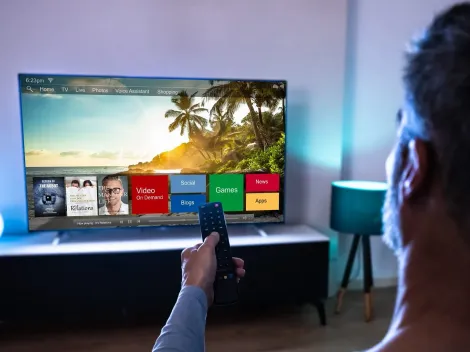Los dispositivos Huawei siempre se han caracterizado por contar con funcionalidades y opciones de personalización exclusivas y, la pantalla de tu HUAWEI nova 5T, no es la excepción. Desde activar o desactivar la muesca en el display, hasta guardar todas tus aplicaciones en un formato de lista para despejar tu pantalla principal, tú decides cómo organizar todo para facilitar la navegación en tu smartphone o renovarla para sentir que es totalmente nuevo.
Éstas son algunas de las opciones de personalización que puedes utilizar.
Manéjalo con gestos
En el nova 5T puedes ocultar los botones de navegación del sistema Android y sustituirlos por gestos: deslizar hacia arriba y mantener para entrar al menú multitarea, hacer un swipe rápido hacia arriba para regresar a la pantalla principal, o deslizar desde cualquiera de las orillas hacia adentro para regresar a la pantalla anterior. Esto además cuenta con el beneficio de liberar más espacio de pantalla para disfrutar mejor tus contenidos. Para activar esta función ve a Ajustes y:
– Da clic en “Sistema”.
– Elige “Navegación del sistema”.
– Para terminar, activa “Gestos” y sigue el tutorial que te familiarizará con ellos.
Personaliza los botones de navegación
Si prefieres mantener los botones de navegación, puedes configurarlos para que estén ordenados como sea más cómodo para ti. Para ello, da clic en Ajustes:
– Luego accede a “Sistema”.
– Elige “Navegación del sistema”.
– Selecciona “Navegación con tres teclas”.
– Luego toca en “Ajustes”.
Finalmente, selecciona cuál es la combinación de teclas que te parezca más cómoda y práctica.
Todo más grande y simple
Si prefieres una vista simplificada de tus aplicaciones y configuraciones, o si un familiar mayor está utilizando el nova 5T, puedes tener esto, e iconos y fuentes de mayor tamaño activando el modo Simple. Para ello ve a Ajustes:
– Accede a “Sistema”.
– Luego elige “Modo Simple”.
– Toca en “Habilitar”.
Con o sin muesca
Como usuario del Huawei nova 5T, también tienes la opción de mantener activa la muesca o desactivarla dependiendo de tu preferencia. Para ello ve al menú de Ajustes.
– Elige “Pantalla”.
– Posteriormente, da clic en “Más ajustes de pantalla”.
– Ve a “Muesca”.
Elige si deseas “Ocultar muesca” o usar el modo “Predeterminado”.
¡Al cajón!
En caso de que tengas cientos de aplicaciones, puedes hacer que tu pantalla o pantallas luzcan más ordenadas si activas el uso del cajón de aplicaciones, que las coloca a todas en una lista independiente. Para ello ve a Ajustes.
– Da clic en “Pantalla y fondo de pantalla”.
– Selecciona “Estilo de pantalla principal”.
– Y, finalmente, elige “Cajón de aplicaciones”.
Listo. Ahora podrás acceder a tus apps dando clic en el botón ubicado al centro y en la parte inferior de la pantalla principal.
Como puedes ver, EMUI 9 de Huawei, basado en Android 9, es tan flexible como tú quieras. Y si deseas personalizar aún más tu teléfono, busca la app Temas, donde tienes cientos de miles de opciones para que tu nova 5T luzca diferente.